Office 2016-2021 telefonos aktiválás
Mielőtt telepítenénk a megvásárolt verziót, távolítsuk el a Office minden korábbi verzióját. Ha új PC-t vásárolunk, amelyen a Office 365 előre telepítve van, ebben az esetben is az utasításoknak megfelelően végezzük el az eltávolítást.
A Office régi verzióinak eltávolítására vonatkozó utasításokért kattintson ide
Ezután a következő lépések szerint járunk el:
Töltsük le a telepítőfájlt erről a linkről (1. ábra) - az utasításban a Office 2021 Professional Plus telepítjük és aktiváljuk, ha más terméket vásárolt, töltse le a fájlt a megvásárolt terméknek megfelelően
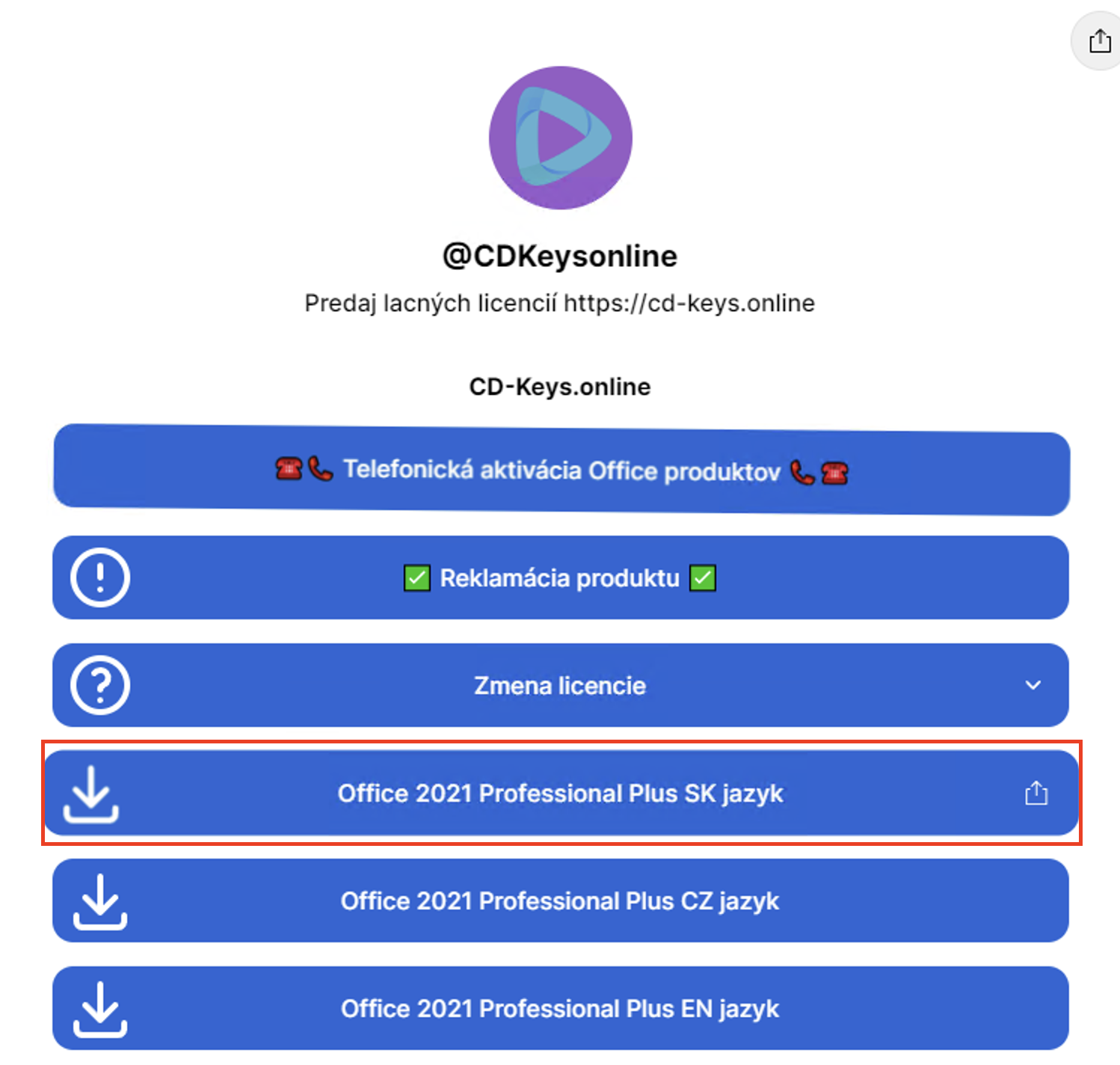
1. ábra
Telepítse a letöltött fájlt (2. ábra,3,4,5) - ha a Windows 7-et használja, akkor külső programra (pl. WinRAR, PowerISO) lesz szüksége a fájl kicsomagolásához, a Windows 8 és újabb programok külső program nélkül is ki tudják csomagolni a fájlt
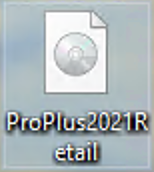
2. ábra

3. ábra
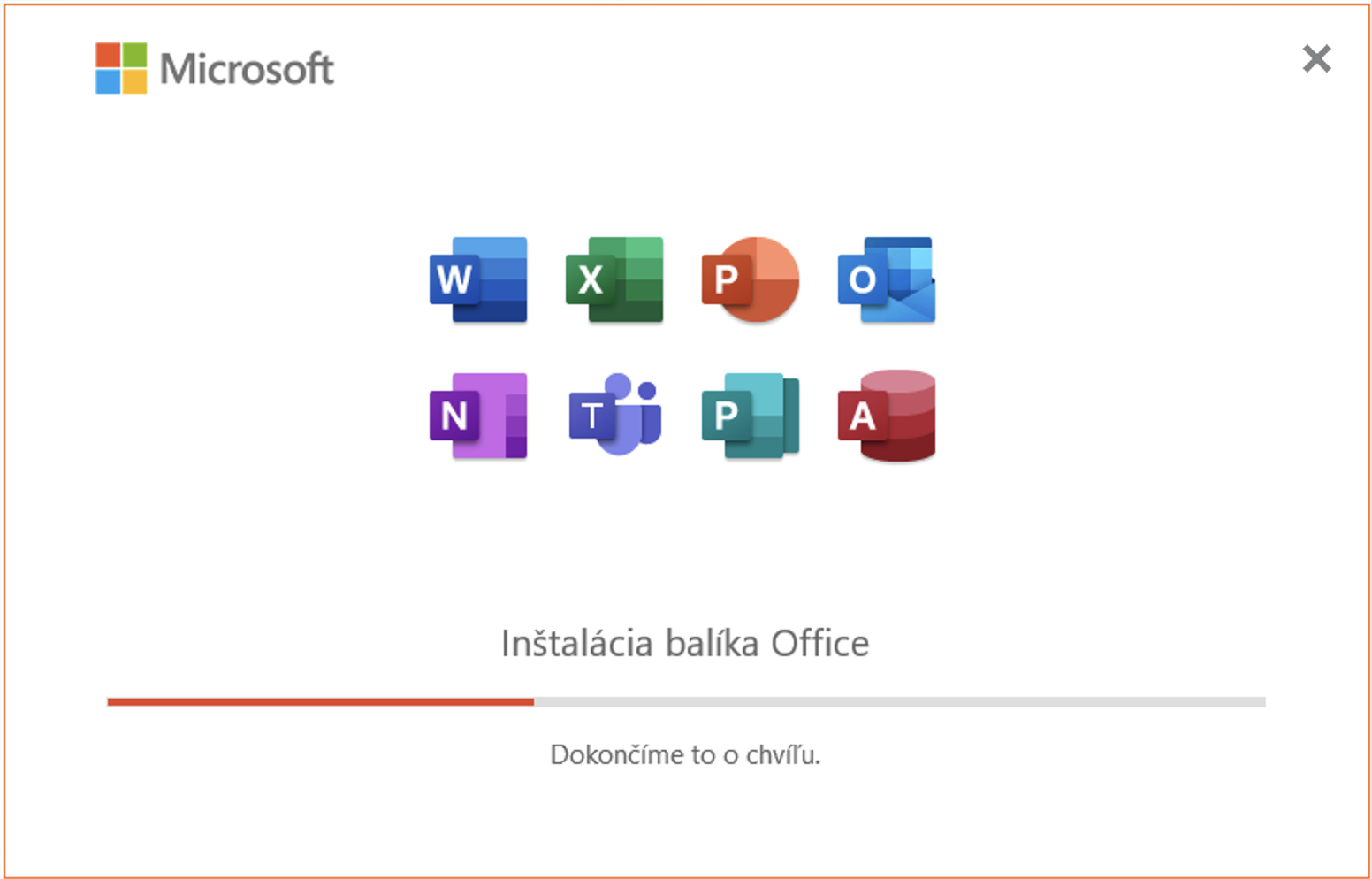
4. ábra
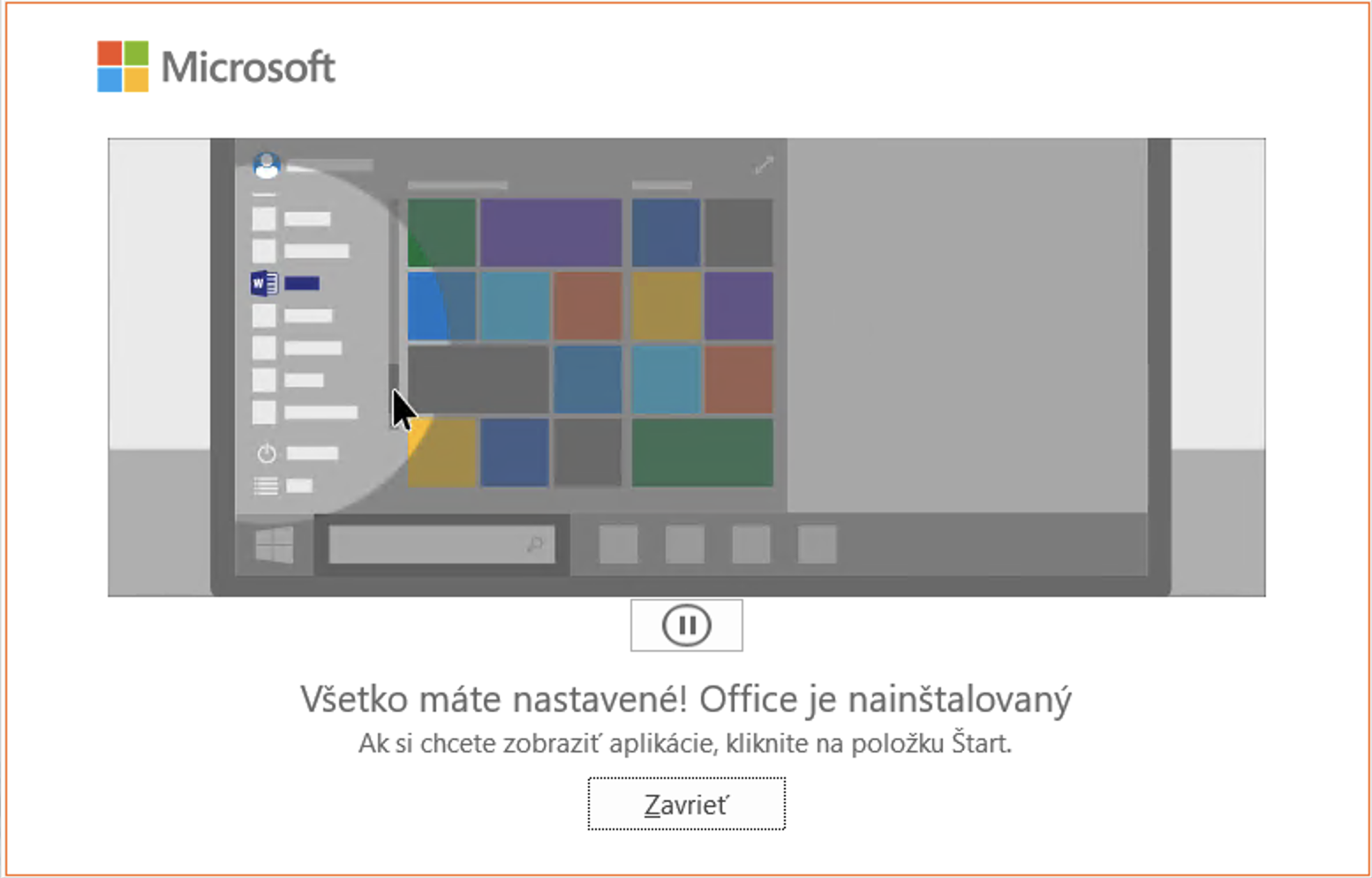
5. ábra
A telepítés után nyissa meg a Word címet, ahol a program automatikusan felkéri a licenckulcs beillesztésére (6. ábra). Helyezze be a megvásárolt kulcsot. (7. ábra)

6. ábra

7. ábra
A program kéri az aktiválást, ha ez nem történik meg, kattintson a Fiók - Termék aktiválása (8. ábra) gombra , ne halogassa az aktiválást az utolsó pillanatig. A terméket a telepítés után azonnal aktiválja (ha a kulcs hibás, akkor a Office oldalon próbaverzióban használhatja - a termék visszaköveteléséig)

ábra 8
Mivel Ön telefonos aktiválással vásárolt terméket, a második lehetőséget fogja használni. Kattintson a "Telefonos aktiválást szeretnék" gombra (9. ábra)

9. ábra
A következő lépésben válassza ki a legördülő listából az országot, amelyben tartózkodik, majd hívja a Microsoft oldalon felkínált két vonal egyikét (10. ábra - kék téglalap). A felszólítás után adja meg a telepítés azonosítóját a telefonfülkében (10. ábra - piros téglalap)
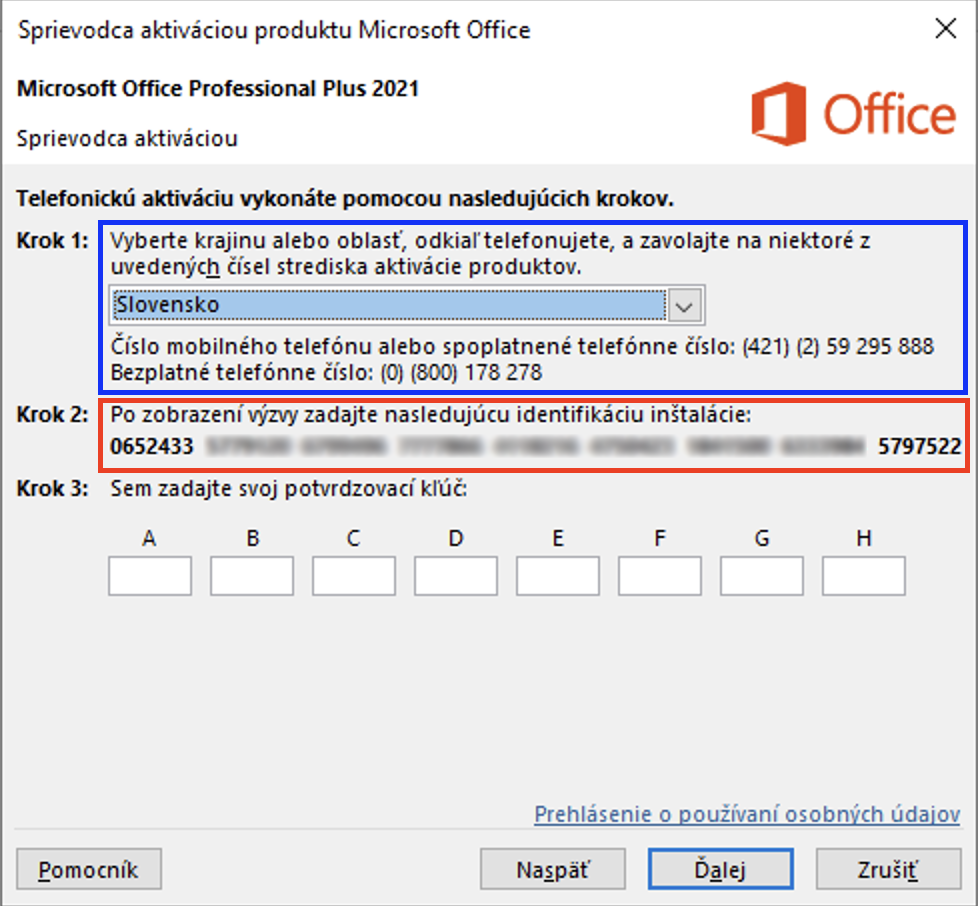
10. ábra
A fizetőtelefon generál egy megerősítő kulcsot, amelyet az üres mezőkbe írunk be (11. ábra)

ábra 11
A következő gombra kattintás után a terméknek aktiválódnia kell (12. ábra, 13. ábra). Amennyiben hibaüzenetet kapunk, kérjük, ellenőrizzük a számok helyességét az automatából.

fig. 12

13. ábra
Ha bármilyen nehézsége merülne fel a folyamat során, a support@cd-keys.online e-mail címen , a panaszbejelentő űrlap kitöltésével léphet velünk kapcsolatba: Hogyan kell kitölteni a panasztételi űrlapot, vagy WhatsApp Chat-en keresztül a .
